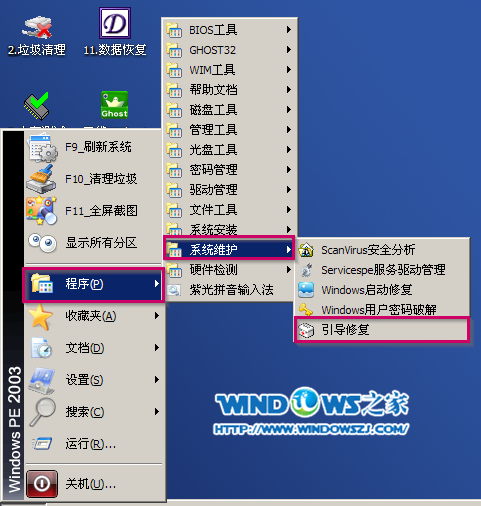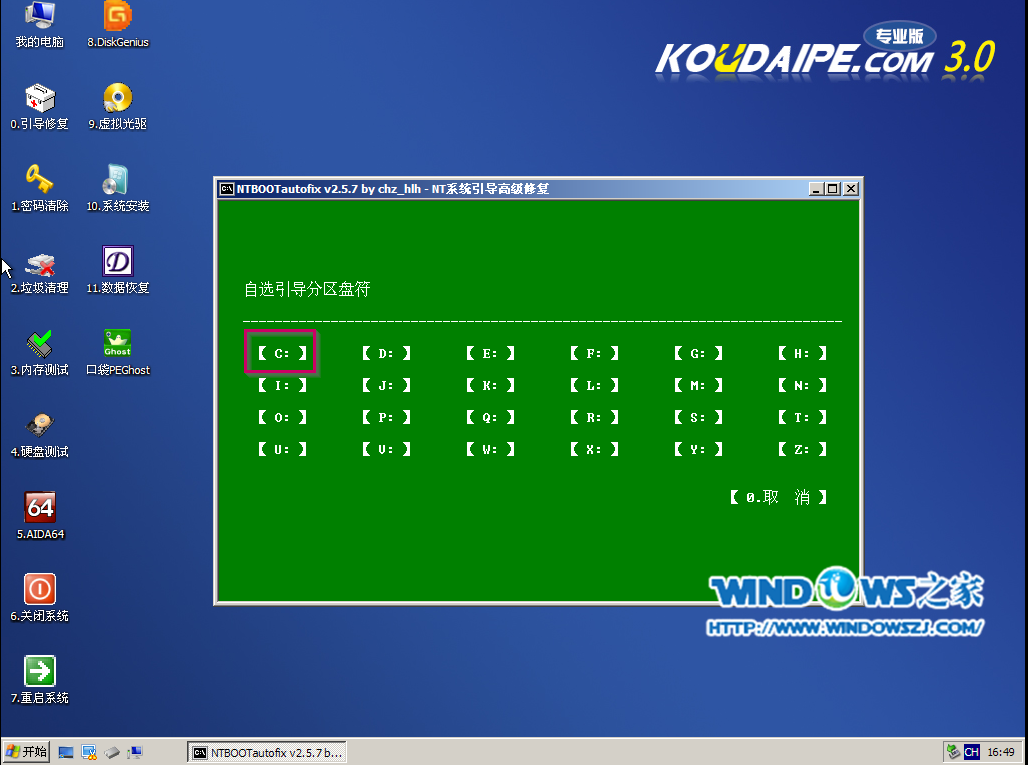如何修复硬盘丢失的引导分区
出现硬盘引导分区丢失的原因:
1.人为的修改或者破坏了引导程序部分,或者是清除了活动分区引导标志。 优盘之家
2.病毒引发的硬盘引导分区丢失。
3.系统配置环境问题引发的硬盘引导分区丢失。
4.操作不当。如在硬盘上同时安装了多个操作系统,在卸载时,就可能会导致硬盘引导分区丢失。 U盘之家
解决方法:
方法一:查杀病毒。
在DOS环境下对系统进行病毒查杀操作。一般来说将引导区中残留的病毒清除之后即可恢复计算机的正常使用。 优盘之家
温馨提示:使用软盘引导计算机之前一定要将软盘的写保护关闭,否则有可能导致病毒感染软盘。
方法二:用口袋PE系统工具修复硬盘丢失的引导分区。 优盘之家
前期准备:用口袋PE制作工具制作好的U盘启动盘→将制作好的启动盘插入电脑主机USB接口上→开机→进入BIOS设置U盘为第一启动项→设置完成后→保存并重启。
Step1. 前期准备完成后,开机则会进入PE界面,此处小编选择了“启动口袋U盘Win2003PE维护系统”,大家也可以选择进入别的栏目。如图1所示:
图1 U盘之家
Step2. 选择完成后,将会出现类似windows系统开机时的画面,如图2所示:
图2 U盘之家
Step3. 进入Win2003PE维护系统后,点击开始→程序→系统维护→引导修复,如图3所示: www.upan.cc
图3 U盘之家
注意:当然,我们也可以直接鼠标左键双击桌面上的“引导修复”选项,如图4所示: U盘之家
图4
Step4. 在打开的界面选择我们要修复的引导分区盘符,要确定自己的系统安装在哪个盘,然后选择对应的盘符,例如小编的电脑系统是安装在C盘的,进行选择,如图5所示:
图5 优盘之家
Step5. 在出现的新界面上,选择第一项“开始修复”,如图6所示: 优盘之家
如何修复硬盘丢失的引导分区:https://www.upan.cc/technology/use/6850.html